[iPhone] OTA Delayを使用してiOS 15.6 RCからiOS 16.1.2にアップ/ダウングレードする方法
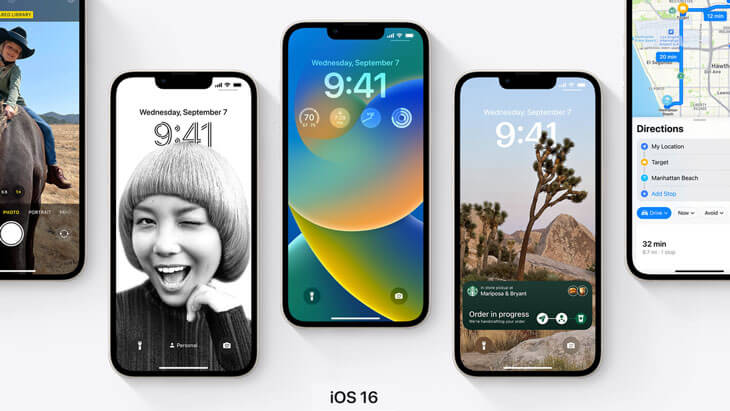
2023/3/13の午前9時までに限り、OTA Delayプロファイルを利用して、現在はAppleで署名されていないiOS/iPadOS 16.1.2にアップグレード及びダウングレードができます。
正確に言うと、iPhone 14シリーズはiOS 16.2以降になっている場合はできません。
今回は某フリマサイトでiPhone 13 Proを購入して、期限が来る前にiOS 16.1.2に復元することが出来たのでその方法を紹介いたします。
2023/02/24追記:iOS 15.6 RC (19G69) の署名が取り消されました。そのためこの方法はできなくなっています。
OTA Delayを使用してiOS 16.1.2にするメリット
MacDirtyCow exploitが使えるのが非常に大きいメリットです。iOS 14.0から15.7.1とiOS 16.0から16.1.2までのデバイスで利用可能で、Jailbreakまでは出来ないものの、AppStoreではない野良アプリ(Sideload)を使って色々とカスタマイズすることが出来ます。
【参考】
Google Project ZeroのIan Beer氏が発見した脆弱性で macOSのものでしたが、iOS/iPadOSにも有効だったため一部で話題となっています。
脆弱性自体はiOS 15.7.2/15.7.3と16.2以降で修正されています。
FilzaのSideload版やその他多数の有用なアプリが利用できます。
特に「WDBRemoveThreeAppLimit」というDeveloper登録していないデバイスでも、3個以上のSideloadアプリをインストールすることができるのが素晴らしいです。
通常は3つまでのアプリしかSideloadできませんが、その制限をなくしたのと個人署名でもOver-the-Airという形式でiOSアプリのインストールが可能になっています。
XsF1re氏が発見してzhuowei氏がリリースしました。
https://twitter.com/zhuowei/status/1621891811957514241
— XsF1re (@XsF1re) February 5, 2023
Not only remove limit 3 app, but also it *WORKS* installing signed OVER-THE-AIR by free developer certificate.
iOS 15.6 RC 1にダウングレードする
現在のiOSバージョンが16.1.2未満であれば必要ないと思います。私は後述のDelay OTAアップデートがiOS 16.0で上手くいかなかったので、一度 15.6 RCにしました。
上記ページから15.6 RCのIPSWファイルをダウンロードすることが出来ます。ご自身の環境にあったファイルを選択してください。
Build IDが「19G69」のものが何故かまだAppleで署名されています。そのため、iOS 16.3であっても15.6 RCに簡単に復元することが出来ます。
※データはすべてリセットされるので、大切なものはバックアップを取っておいてください。
DFUモードなどに入れて直接iTunesやMacのFinderで復元することができます。
(DFUモードへの入れ方は今のところ変わっていません)
お使いのデバイスのIPSWファイルをダウンロードして、Windowsなら「Shift」/ Macなら「Option」キーを押しながら15.6 RCのIPSWを指定して復元します。
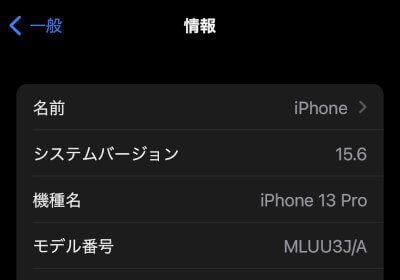
15.6 RCが署名されているかどうかの確認方法は「blobsaver」を使って確認することができます。
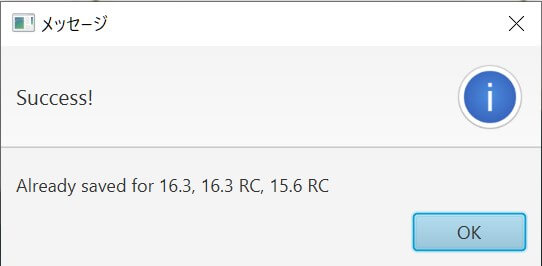
【Link】
iPhone 14シリーズの場合、iOS 16.0からリリースのためこの方法はできません。16.2以降である可能性がかなり高いためiPhone 13 Proを中古で購入しました。(参考価格12万円くらい)
今年発売されるであろうiPhone 15シリーズとも迷ったのですが、なかなかこのような機会はないと思い勢いで購入しました。
iPhoneをSupervised Modeにする
上記MacDirtyCowに対応しているiOSの場合は、アプリをSideloadして入れることが出来ます。自分が行った方法だと「PrefsChanger」でしか上手くいきませんでした。
Link:PrefsChanger.ipa
他にも出来るものがあるかもしれませんが、これで上手くいったので紹介します。ちなみに「MacDirtyCow」を使ったものは、Windowsデフォルトのセキュリティソフトで削除されるので、リアルタイム保護はオフにしている必要があります。

IPAファイルは「Sideloadly」でインストールするのが一番簡単でおすすめです。ずっと使うものの場合は違うものをおすすめしますが、今回は省略します。
【Link】
Sideloadの方法はデバイスとPC/MacをUSBで接続し、IPAファイルを「Sideloadly」にドラッグアンドドロップ、自身のApple IDでアプリを署名して「Start」でインストールします。
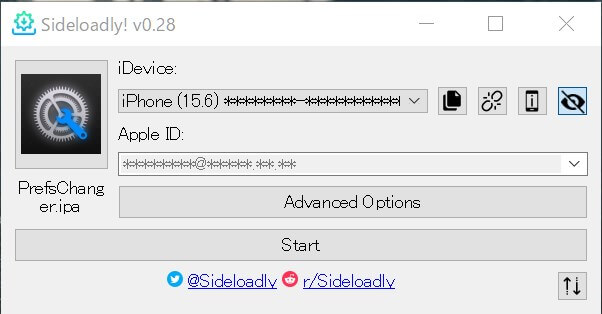
特に問題がなければ「Done」という表示になります。
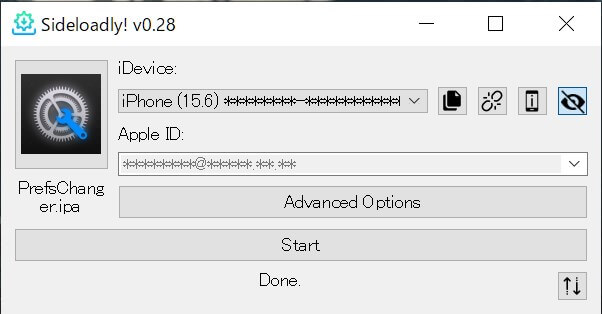
アプリを信頼して開くと下の方に「Apply Supervised」というボタンがあるのでタップしてください。
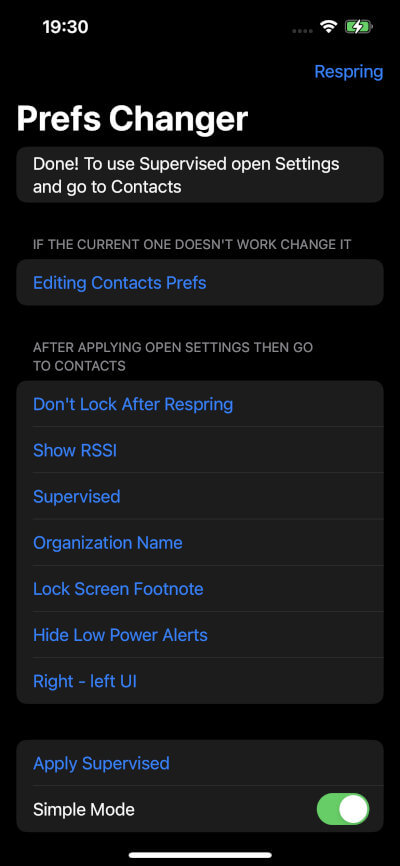
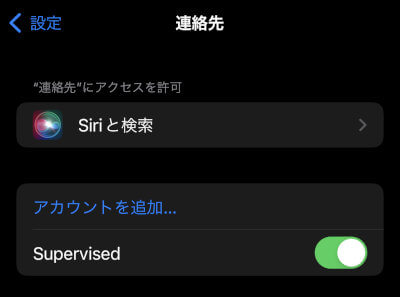
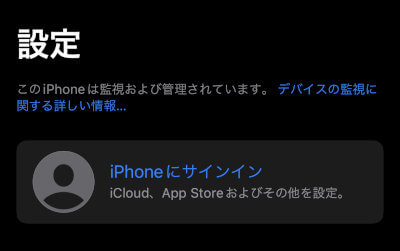
OTA Delayプロファイルのインストール
こちらのページから「iOS (all other devices supporting iOS 16)」にあるiOS 16.1.2のプロファイルをダウンロードしてインストールします。一番上は「iPhone 14 series」なので間違わないように注意してください。
Safariで「Delayed OTAs」と検索したら一番上に出てくるかと思います。
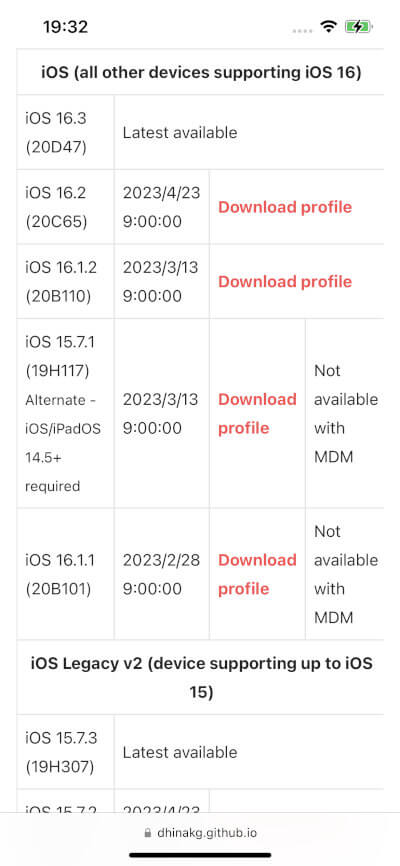
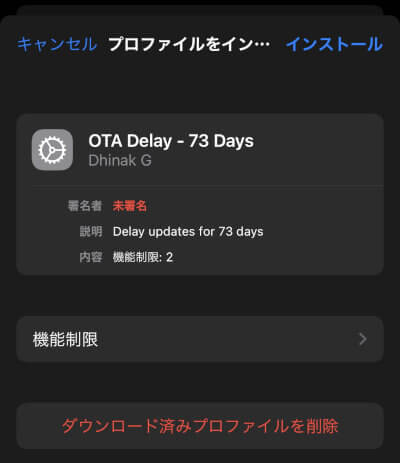
iOS 16.1.2へOTAアップデートする
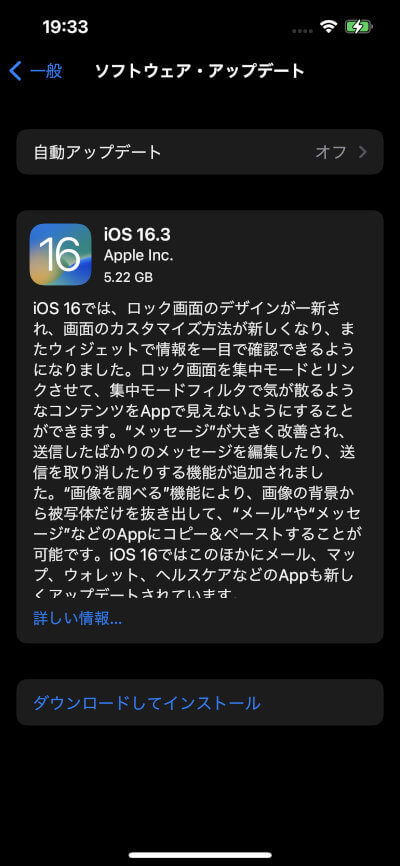
すぐには反映されなかったみたいで、iOS 16.3のアップデートが表示されました。そのため、一度設定アプリを完全に終了させて再起動したところ、無事iOS 16.1.2のインストールができるようになりました。
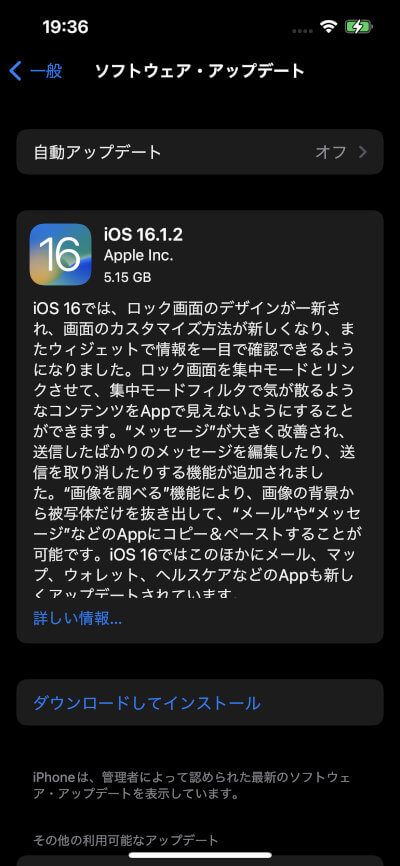
iOS 16.1.2へOTAアップデート後
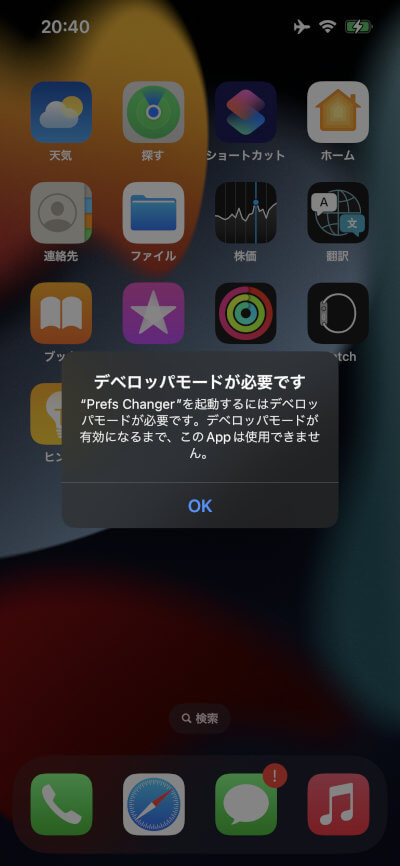
iOS 16以降のSideloadしたアプリは「デベロッパーモード」を有効にする必要があります。
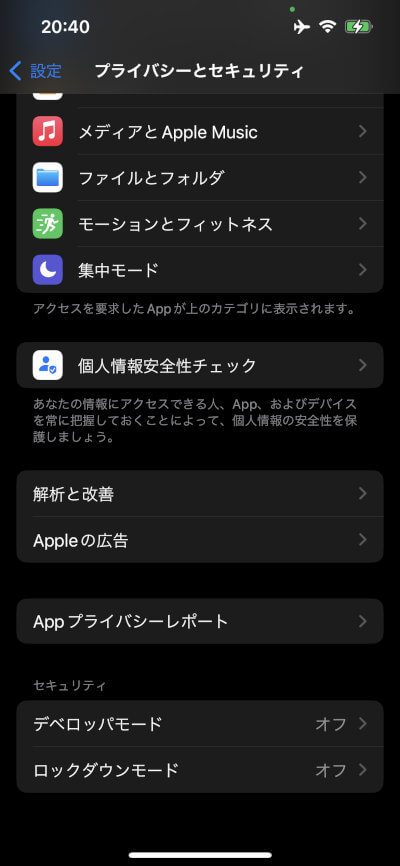
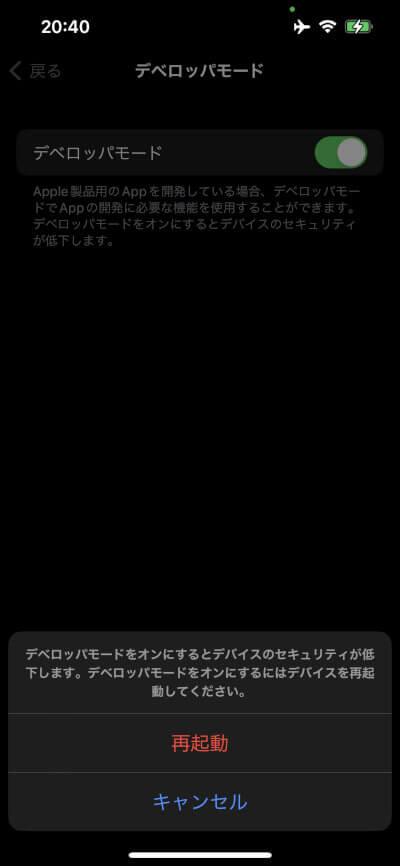
個人的にはクリーンな状態でセットアップしたいので、設定→一般→転送またはiPhoneをリセットから「すべてのコンテンツと設定を消去」で初めからセットアップすることをおすすめします。
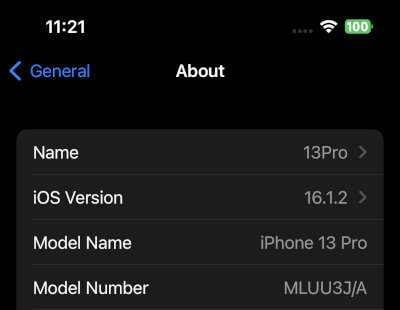
OTAを無効にする
そのままですと、iPhoneが勝手に新しいiOSのアップデートを表示・ダウンロードしてしまいます。私のRepoページの下の方に「No OTA profile (Even non-jailbreak OK)」という箇所があるのでタップすることでtvOS16betaプロファイルの改変したものがインストールできるようになります。
プロファイルをインストールすることでOTAアップデートを無効にすることが出来ます。
(再起動を求められますが必要ありません)
2024/1/31までは有効なのでインストールしておいてください。
最後に
XinaA15やTrollStoreを利用されている場合は、アップグレードはお勧めしません。"you shall not pass" * 2 pic.twitter.com/iQnY4w75UN
— jmpews (@jmpews) February 9, 2023
将来的にiOS 16.3のJailbreakもできる可能性はあるので、TrollNonceを使ってfuturerestoreすることもできます。
【Link】





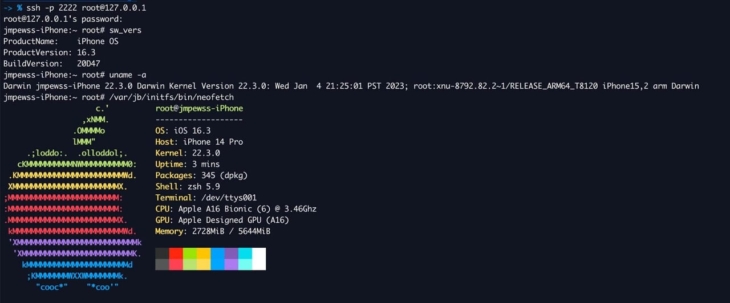


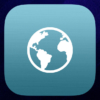



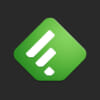















ディスカッション
コメント一覧
設定を開いた時には上に監視されてるとあるんですが、再起動してプロファイルを入れても16.3のままです
プロファイルは「iOS (all other devices supporting iOS 16)」の項目のものというか、正しいものを使っているでしょうか?
また、iOS 15.6 RCにして試してみましたか?
記事に書いた通り16.0からは16.3しか表示されなかったので、一度ダウングレードしました。